Forfatter:
Christy White
Oprettelsesdato:
7 Kan 2021
Opdateringsdato:
25 Juni 2024
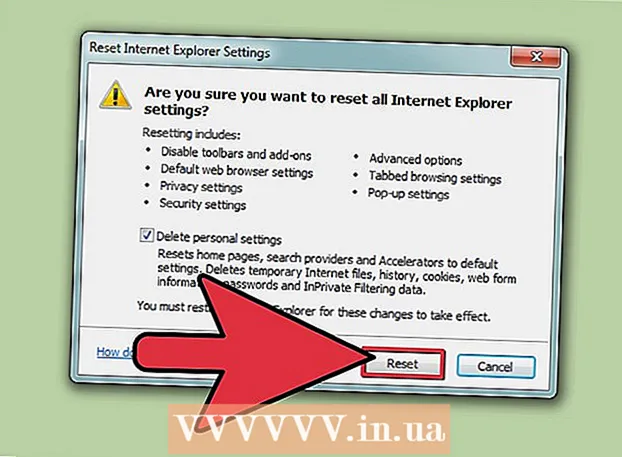
Indhold
- At træde
- Metode 1 af 4: Fjern VisualBee fra din computer
- Metode 2 af 4: Fjern VisualBee fra Google Chrome
- Metode 3 af 4: Fjern VisualBee fra Firefox
- Metode 4 af 4: Fjern VisualBee fra Internet Explorer
- Tips
VisualBee er en udvidelse til Microsoft PowerPoint. Det promoveres ofte i gratis downloads, og når du først har det på din computer, installerer det en værktøjslinje i dine browsere, såsom Firefox og Chrome, og gør VisualBee-webstedet til din startside. For at fortryde dette skal du slette VisualBee fra din computer og webbrowsere.
At træde
Metode 1 af 4: Fjern VisualBee fra din computer
 Åbn kontrolpanelet. Hvis du ikke ved, hvordan du kommer til kontrolpanelet, kan du også åbne det direkte.For at gøre dette skal du trykke på ⊞ Vind+R. fra skrivebordet for at åbne dialogboksen Kør og skriv appwiz.cpl og tryk på ↵ Indtast.
Åbn kontrolpanelet. Hvis du ikke ved, hvordan du kommer til kontrolpanelet, kan du også åbne det direkte.For at gøre dette skal du trykke på ⊞ Vind+R. fra skrivebordet for at åbne dialogboksen Kør og skriv appwiz.cpl og tryk på ↵ Indtast.  Find og slet VisualBee til Microsoft PowerPoint. Hvis du ikke kan finde VisualBee på listen over programmer, skal du klikke på kolonnenavnet for at sortere dine programmer alfabetisk eller skrive VisualBee i søgefeltet. Højreklik på VisualBee, og vælg fjerne for at fjerne programmet fra din computer.
Find og slet VisualBee til Microsoft PowerPoint. Hvis du ikke kan finde VisualBee på listen over programmer, skal du klikke på kolonnenavnet for at sortere dine programmer alfabetisk eller skrive VisualBee i søgefeltet. Højreklik på VisualBee, og vælg fjerne for at fjerne programmet fra din computer.
Metode 2 af 4: Fjern VisualBee fra Google Chrome
 Åbn Google Chrome, og gå til Indstillinger. Type chrome: // indstillinger i adresselinjen, og tryk på ↵ Indtast.
Åbn Google Chrome, og gå til Indstillinger. Type chrome: // indstillinger i adresselinjen, og tryk på ↵ Indtast.  Gendan din startside. Under "Ved opstart" skal du vælge "Åbn siden Ny fane" eller gendanne den forrige indstilling.
Gendan din startside. Under "Ved opstart" skal du vælge "Åbn siden Ny fane" eller gendanne den forrige indstilling.  Gendan din startside. Marker "Vis knap til hjemmet" under "Udseende" og derefter "Skift".
Gendan din startside. Marker "Vis knap til hjemmet" under "Udseende" og derefter "Skift".  Vælg "Brug siden Ny fane" eller gendan din tidligere startside. Klik på OK, når du er færdig. Marker "Vis Hjem-knap", hvis du foretrækker ikke at have Hjem-knappen vist.
Vælg "Brug siden Ny fane" eller gendan din tidligere startside. Klik på OK, når du er færdig. Marker "Vis Hjem-knap", hvis du foretrækker ikke at have Hjem-knappen vist.  Nulstil dine søgeindstillinger. Klik på Administrer søgemaskiner under "Søg". Hold markøren over din foretrukne søgemaskine, og klik på Gør standard. Du kan også svæve over uønskede søgemaskiner og klikke på x til højre for at fjerne dem.
Nulstil dine søgeindstillinger. Klik på Administrer søgemaskiner under "Søg". Hold markøren over din foretrukne søgemaskine, og klik på Gør standard. Du kan også svæve over uønskede søgemaskiner og klikke på x til højre for at fjerne dem.  Gå til Udvidelser og fjern VisualBee-relaterede udvidelser fra Chrome. Type chrom: // udvidelser i adresselinjen, og tryk på ↵ Indtast. Rul gennem listen over udvidelser, og slet VisualBee-værktøjslinje og BrowserProtect udvidelser ved at klikke på papirkurven til højre for disse udvidelser.
Gå til Udvidelser og fjern VisualBee-relaterede udvidelser fra Chrome. Type chrom: // udvidelser i adresselinjen, og tryk på ↵ Indtast. Rul gennem listen over udvidelser, og slet VisualBee-værktøjslinje og BrowserProtect udvidelser ved at klikke på papirkurven til højre for disse udvidelser. - Det er også en god ide at fjerne andre mistænkelige eller uønskede udvidelser med det samme.
Metode 3 af 4: Fjern VisualBee fra Firefox
 Åbn Mozilla Firefox, og gå til Fejlfindingsoplysninger. Oplysninger om fejlfinding kan findes i Firefox-hjælpemenuen eller ved om: support i adresselinjen, og tryk på ↵ Indtast at skubbe.
Åbn Mozilla Firefox, og gå til Fejlfindingsoplysninger. Oplysninger om fejlfinding kan findes i Firefox-hjælpemenuen eller ved om: support i adresselinjen, og tryk på ↵ Indtast at skubbe.  Klik på Opdater Firefox…. Opdatering af Firefox sletter ikke din historie, adgangskoder, gemte formularer og cookies, men vil vende alt andet tilbage til Firefox's oprindelige tilstand. Hvis du bruger browserudvidelser, skal du geninstallere dem efter opdatering.
Klik på Opdater Firefox…. Opdatering af Firefox sletter ikke din historie, adgangskoder, gemte formularer og cookies, men vil vende alt andet tilbage til Firefox's oprindelige tilstand. Hvis du bruger browserudvidelser, skal du geninstallere dem efter opdatering.
Metode 4 af 4: Fjern VisualBee fra Internet Explorer
 Åbn Internet Explorer, og vælg Værktøjer i hovedmenuen. Extra er repræsenteret af et gear i nyere versioner af Internet Explorer. Fra Internet skal du vælge Internetindstillinger.
Åbn Internet Explorer, og vælg Værktøjer i hovedmenuen. Extra er repræsenteret af et gear i nyere versioner af Internet Explorer. Fra Internet skal du vælge Internetindstillinger.  Klik på fanen Avanceret og derefter på Nulstil…. Nulstilling af Internet Explorer fjerner alle komponenter i VisualBee fra din browser. Tilføjelser og gemte adgangskoder fjernes også, så sørg for at have disse adgangskoder skrevet ned et eller andet sted, inden du går videre til næste trin.
Klik på fanen Avanceret og derefter på Nulstil…. Nulstilling af Internet Explorer fjerner alle komponenter i VisualBee fra din browser. Tilføjelser og gemte adgangskoder fjernes også, så sørg for at have disse adgangskoder skrevet ned et eller andet sted, inden du går videre til næste trin.  Fjern markeringen af "Fjern personlige indstillinger", og klik på Nulstil.... Genstart Internet Explorer, og geninstaller tilføjelsesprogrammer, som du ofte bruger.
Fjern markeringen af "Fjern personlige indstillinger", og klik på Nulstil.... Genstart Internet Explorer, og geninstaller tilføjelsesprogrammer, som du ofte bruger.
Tips
- Hvis du har fjernet VisualBee og dens værktøjslinje, er det klogt at køre virus- og malware-scanninger.
- Hvis du har en registreringsdatabaseoprydder som CCleaner, kan du bruge den til at rense registreringsdatabasen efter fjernelse af VisualBee.
- Når du downloader programmer, skal du sørge for, at de kommer fra en kilde, du stoler på, og slå det op online, hvis du er i tvivl. Uopfordrede tilføjelser til din browser behøver ikke altid at blive leveret af softwareudvikleren, men af distributøren
- Når du installerer downloadede programmer, skal du være opmærksom på hvert trin i installationsprocessen og ikke acceptere yderligere komponenter såsom browserens værktøjslinjer eller specielle tilbud. Brug indstillingen Custom installation og ikke Express når det er muligt, hvis du tør, og vælg kun de komponenter, du vil have.



